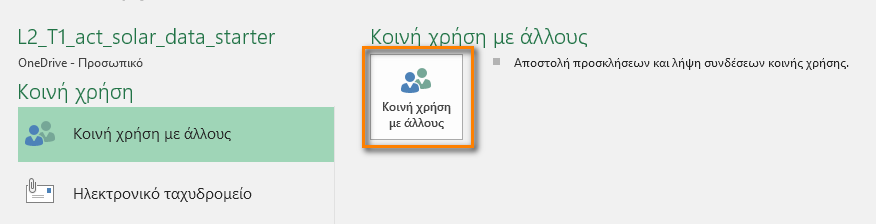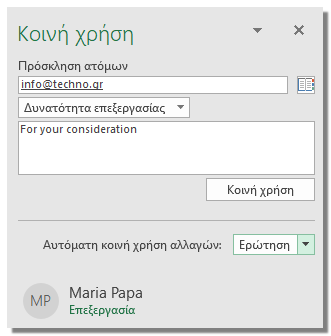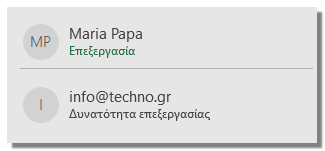Βιβλίο 1. Διαχείριση επιλογών και ρυθμίσεων βιβλίων εργασίας
1.2.1b. Εξάσκηση
Μπορείτε να περιορίσετε την επεξεργασία ενός βιβλίου εργασίας με δύο τρόπους.
- Ο πρώτος τρόπος είναι να κάνετε κοινή χρήση του βιβλίου εργασίας με συγκεκριμένα άτομα που μπορούν να εμφανίσουν και να επεξεργαστούν το αρχείο.
- Ο δεύτερος τρόπος είναι να εκχωρήσετε στο βιβλίο εργασίας έναν κωδικό πρόσβασης και να μοιραστείτε αυτόν τον κωδικό πρόσβασης με άλλους για πρόσβαση στο βιβλίο εργασίας σε έναν κοινόχρηστο φάκελο.
Για όλες τις παρακάτω ασκήσεις, ανοίξτε το αρχείο που υποδεικνύεται και αποθηκεύστε το με το ίδιο όνομα συν τα αρχικά σας.
|
Αυτή η δραστηριότητα θα επικεντρωθεί στη δημιουργία ενός κωδικού πρόσβασης για κοινή χρήση του βιβλίου εργασίας σας με ασφάλεια. Ανοίξτε το αρχείο L2_T1_act_solar_data_starter.xlsx που έχετε κατεβάσει στον υπολογιστή σας. Θα χρησιμοποιήσετε τις επιλογές κοινής χρήσης για να μοιραστείτε το βιβλίο εργασίας με κάποιον γνωστό σας. Επίσης θα προστατεύσετε το βιβλίο εργασίας χρησιμοποιώντας τον κωδικό πρόσβασης Fl0w3r721.
|
|
Θα προστατεύσετε το αρχείο L2_T1_try_solar_data_starter.xlsx. με τον κωδικό πρόσβασης
mUn50n57211 και θα αποθηκεύσετε την εργασία σας. Θα κάνετε κοινή χρήση του βιβλίου εργασίας με κάποιον γνωστό σας. Θα ανοίξετε ξανά το βιβλίο εργασίας και θα χρησιμοποιήσετε τον κωδικό πρόσβασης για να το επεξεργαστείτε.
|